iPhone 5s/6/6s/6 Рlus/7/7 Рlus/8/X завис на экране блокировки после обновления iOS 11/iOS 12, что делать?
Виснет экран блокировки, не реагируя ни на что, для владельцев iPhone или iPad, часто бывает. Либо аппарат перестает реагировать на прикосновения к экрану и нажатия на механические кнопки управления (Home и Power), либо не работает кнопка блокировки iPhone. Но как включить айфон если не работает кнопка блокировки? Прежде всего, надо разбираться в их причинах.
Причин зависания аппарата то их может быть множество. От аппаратной неисправности/брака до програмного сбоя. Сбой системы – распространенная проблема вызывает то, что экран айфона и планшета тормозит или зависает.
Отключение смартфона в нормальном состоянии
Для начала рассмотрим вариант обычного выключения. Если ваш девайс нормально работает и выполняет все команды, чтобы выключить его просто зажмите кнопку «Power», и дождитесь появления надписи «Slide To Power Off» (Выключите). Проводим по ней слева на право и «яблоко» успешно выключится. Далее чтобы включить айфон, вам просто потребуется обратно зажать кнопку «Питание», после чего появится логотип компании Apple и далее появится ваш рабочий стол.
Принудительно перезагрузить
Если произошел какой-то сбой в работе вашего iPhone, нужно удерживать одновременно вместе две кнопки: блокировку и кнопку Home (на iPhone 7 необходимо удерживать Питание и Громкость). После недолгого ожидания вы увидите на экране всем знакомое «яблочко». Теперь нужно отпустить обе кнопки и немного подождать. Ваш iPhone перезагрузится, выбросив из памяти все ненужное и снова оживет как и прежде.
Перезагрузка без нажатия кнопки
Если устройство нормально воспринимает ваше прикосновение пальцев, но физическая кнопка выключения просто-напросто не работает, то можно пользовать «Assistive Touch».
1. Зайдите в основное меню => «Настройки» => «Основные» => «Универсальный доступ» => «Assistive Touch»
2. Переведите ползунок настройки этой функции в положение «Включено», после чего на экране вашего устройства должна появиться небольшая круглая кнопка.
3. Нажмим пункт «Аппарат», и откроется новое окно, в котором ищем пункт «Блокировка экрана». Зажать на несколько секунд. Как только вы это сделаете телефон выключится, как и при нажатии физической кнопки.
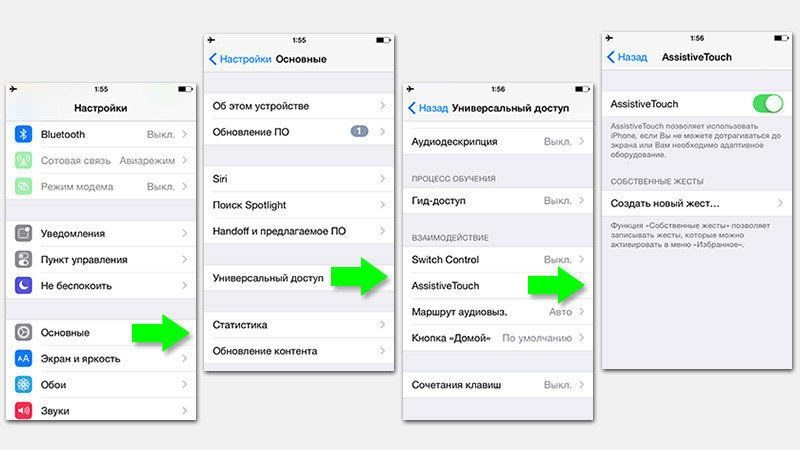
Включение и выключение гаджета через Tenorshare ReiBoot
Программа Tenorshare ReiBoot один клик позволит выйти из любых зависаний, завис на экране блокоровки, завис в режиме восстановления, заивс на яблоке, синий и черный экран, и.т.д. Через вход и выход из режима восстановления, исправить большенство ошибок в системе можно.

Если ваш смартфон все равно завис, то вам требуется восстановить систему. Функция «Решить все зависания» может перезапустить и восстановить сбой, поломки, и ошибки в iOS-системе.

Кроме простоты использования программы Tenorshare ReiBoot подкупает и расширенная поддержка iOS-устройств: iPhone, iPad и iPod. Пользователь может смело пользоваться «прогой» и не переживать за потерю личных данных на устройстве. Обязательно скачайте Tenorshare ReiBoot на свой Mac или Windows. Утилита необходимая и в любой момент может пригодиться вам!
Выскажите своё мнение
Оставить комментарий
Оставьте свой отзыв о статьях Tenorshare

ReiBoot для iOS
№1 Бесплатное ПО для восстановления и ремонта системы iOS
Быстрое и простое восстановление





